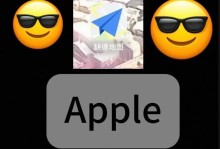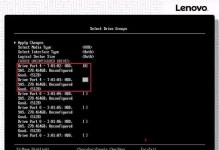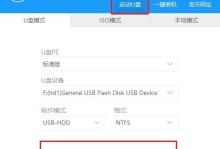随着科技的发展,操作系统的更新换代速度越来越快,相信很多联想笔记本用户都曾想过更换自己的操作系统,以获得更好的使用体验。然而,对于很多人来说,换系统依然是一个略显复杂的过程。本文将为大家提供一份详细的联想笔记本换系统教程,帮助大家轻松实现系统更换。
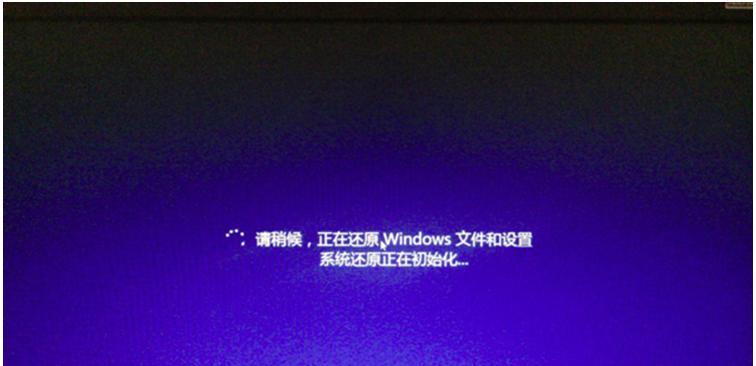
一、备份重要数据
在开始更换操作系统之前,最重要的一步就是备份重要数据。将个人文件、照片、音乐等重要数据复制到外部存储设备或云存储中,以防丢失。
二、制作启动盘
我们需要制作一个启动盘来安装新的操作系统。从官方网站或其他可信源下载所需的操作系统镜像文件,并使用专业的启动盘制作工具将其写入U盘或光盘中。
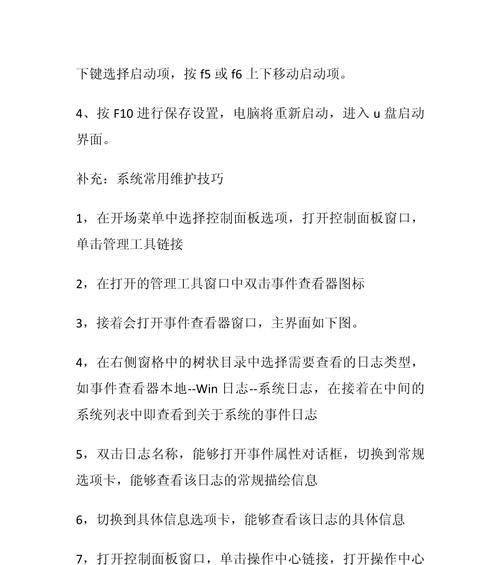
三、进入BIOS设置
重启联想笔记本电脑,并在开机时按下相应的按键(通常是F2或Delete键)进入BIOS设置。在BIOS界面中,找到启动顺序设置选项,并将其调整为从启动盘启动。
四、安装新系统
插入制作好的启动盘后,重启笔记本电脑。系统会自动从启动盘中读取文件并进入安装界面。按照屏幕提示选择安装语言、时区等设置,然后点击“下一步”进入下一步骤。
五、选择磁盘分区
在安装界面的磁盘分区选项中,选择合适的磁盘分区方式。如果你只想更换主操作系统,可以选择覆盖原有的操作系统,或者创建一个新的分区来安装新系统。

六、格式化磁盘
在确认好磁盘分区后,选择要安装系统的分区,并点击格式化按钮。这将清空该分区上的所有数据,请务必确认已备份好重要数据。
七、系统安装
选择已格式化的分区后,点击“下一步”开始系统安装过程。安装过程可能需要一段时间,请耐心等待直到安装完成。
八、驱动程序安装
当新系统安装完成后,需要安装联想笔记本所需的驱动程序。可以从联想官方网站上下载相应的驱动程序,并按照提示安装。这将确保笔记本的硬件能够正常工作。
九、系统设置
安装完驱动程序后,进入系统设置界面,进行必要的配置,如联网设置、个性化设置等,以便更好地适应新的操作系统。
十、安装常用软件
根据个人需求,安装一些常用的软件,如浏览器、办公软件、媒体播放器等,以满足日常使用的需要。
十一、更新系统
安装完常用软件后,及时更新系统,以获取最新的功能和修复已知问题。
十二、数据恢复
通过外部存储设备或云存储,将之前备份的重要数据复制回新系统中,以便继续使用。
十三、个性化设置
根据个人喜好,对新系统进行个性化设置,如更换壁纸、调整主题等,使其更符合自己的口味。
十四、体验新系统
重新启动联想笔记本电脑,进入全新的操作系统。体验其带来的流畅和便捷,享受更好的使用体验。
十五、
通过本文提供的详细步骤,大家可以轻松地将自己的联想笔记本换上新的操作系统。但在进行系统更换前,请务必备份重要数据,并确保所下载的操作系统镜像文件是可信的。祝大家更换系统成功,享受全新的使用体验!